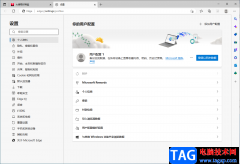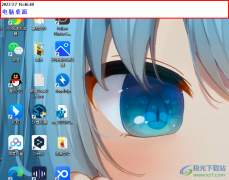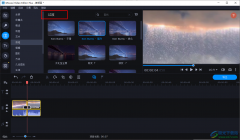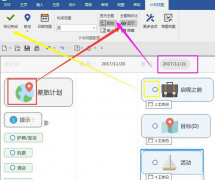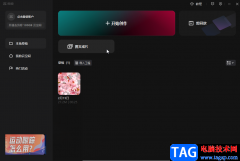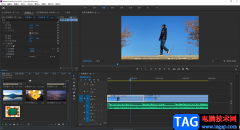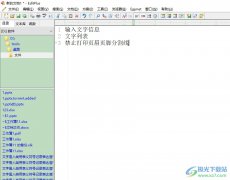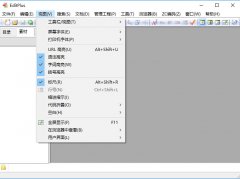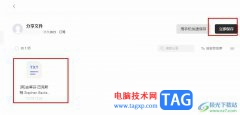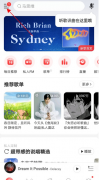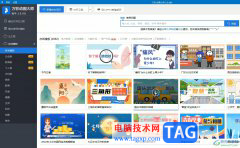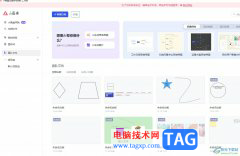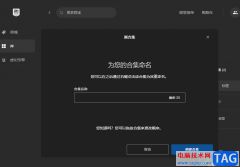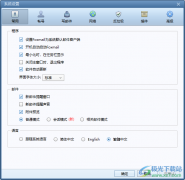福昕pdf编辑器是一款强大的pdf编辑和阅读工具,它向用户提供了丰富的功能,例如有着编辑、注释、转换、加密和签名等功能,为用户提供了全面的pdf文件编辑平台,因此福昕pdf编辑器受到了不少用户的称赞,当用户在编辑pdf文件时,发现页面大小让自己不是很满意,便问到福昕pdf编辑器如何调整pdf页面大小的问题,其实这个问题用户可以在打印时进入到打印窗口中,选择打印机的属性按钮来自定义页面大小,但是用户需要先把度量单位设置为厘米即可解决问题,那么接下来就让小编来向大家分享一下福昕pdf编辑器调整pdf页面发现的方法教程吧,希望小编的教程用户在看了之后能够有所收获。
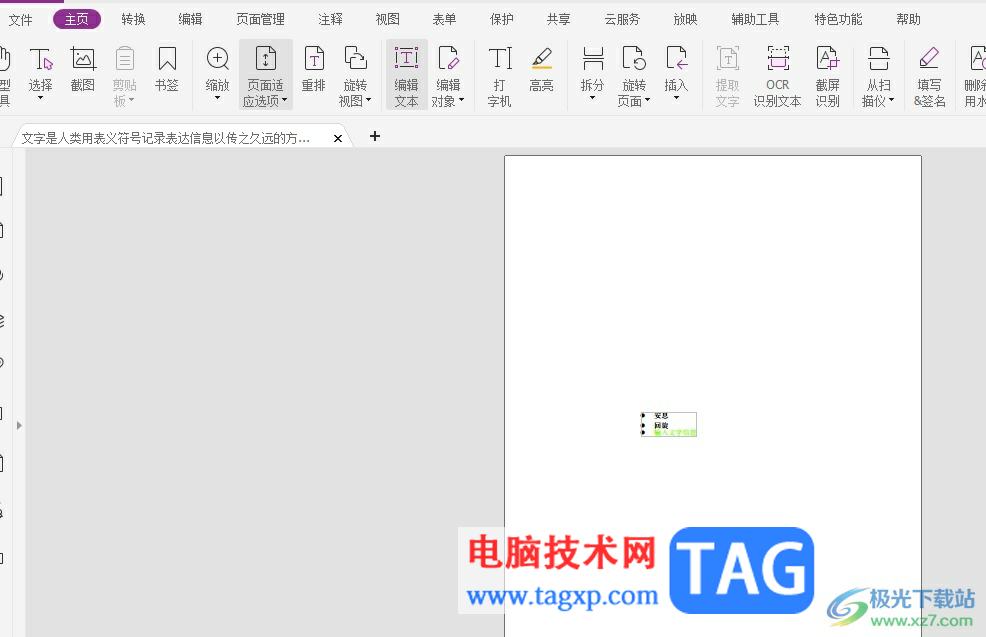
方法步骤
1.用户在电脑上打开福昕pdf编辑器软件,并来到pdf文件的编辑页面上
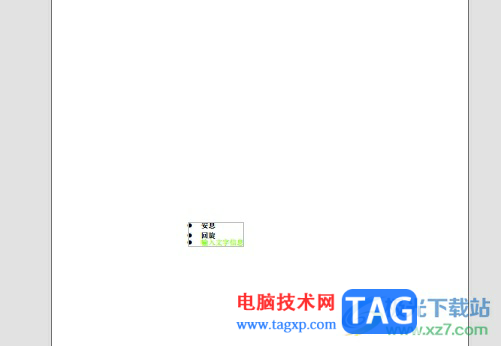
2.接着在页面上方的快速访问工具栏中,找到并按下打印按钮,进入到打印窗口中
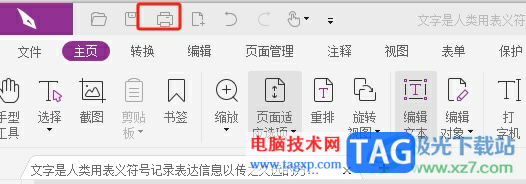
3.在打印窗口中,用户需要将打印机设置为Foxit Phantom Printer
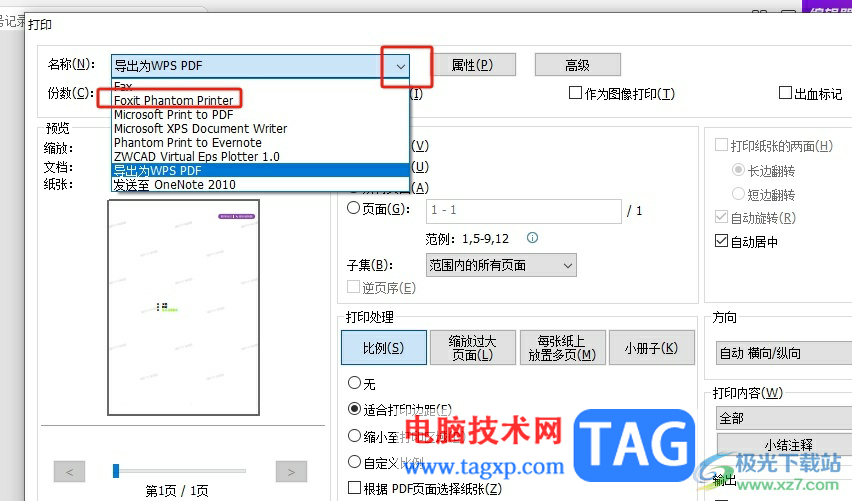
4.设置好后,用户在打印机右侧按下属性按钮,将会打开新窗口
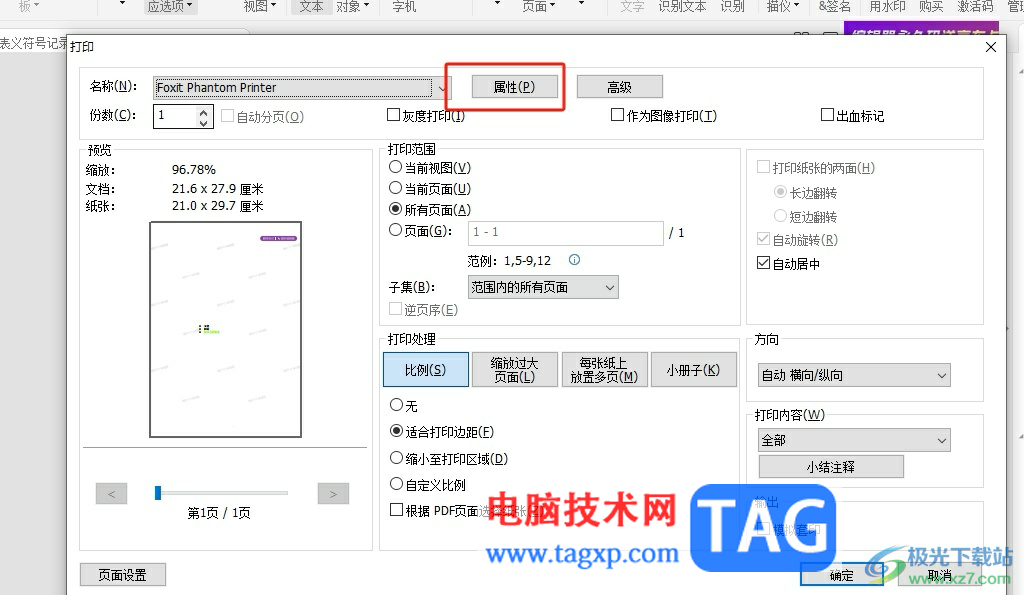
5.进入到Foxit Phantom Printer属性窗口中,用户在布局选项卡中将度量单位设置为厘米
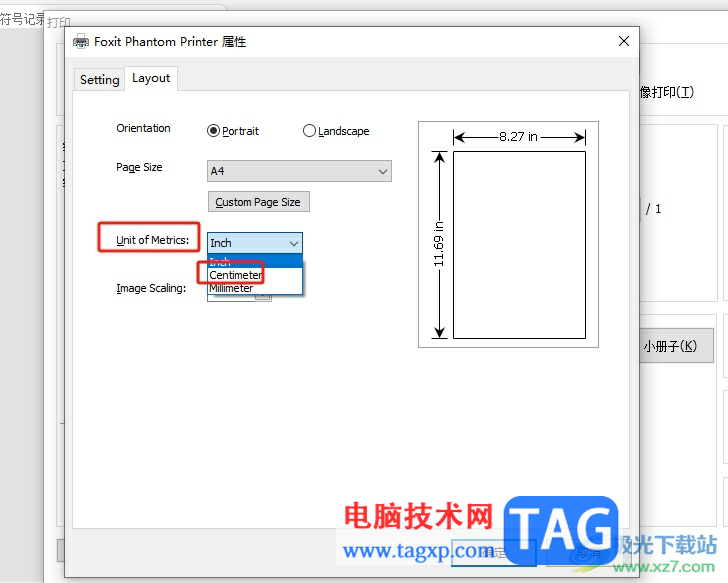
6.然后在上方的页面大小选项中,用户按下自定义页面大小按钮
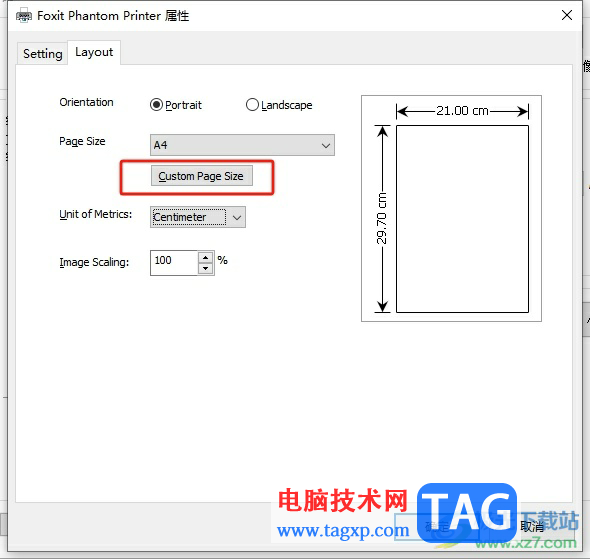
7.在弹出来的窗口中,用户依次按下添加、设置名称、设置宽度和高度,并按下确定按钮
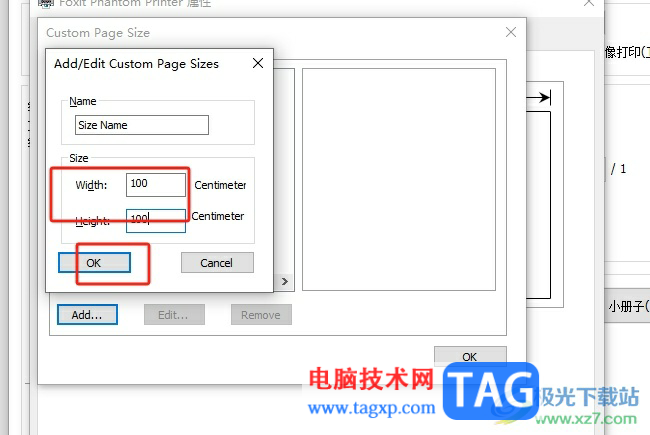
8.随后用户依次将在不同的窗口中,按下确定按钮将其关闭
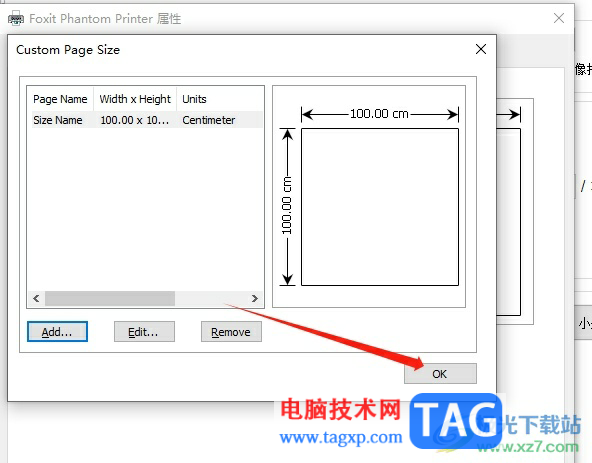
9.回到打印窗口中,用户就可以看到页面大小发生了变化
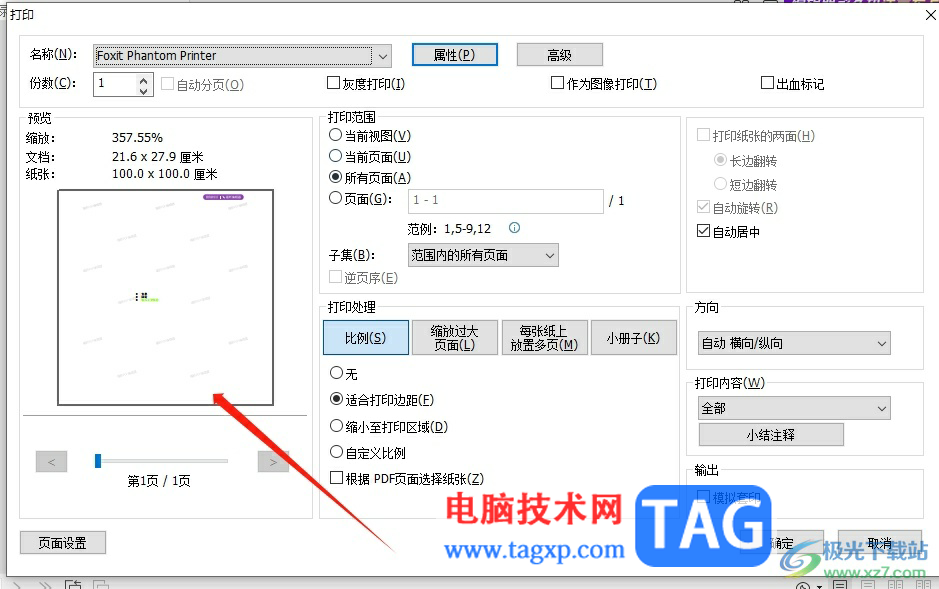
用户在使用福昕pdf编辑器软件来编辑pdf文件时,对其显示的页面大小不是很满意,就可以进入到打印窗口中设置好打印机并按下属性按钮来自定义页面大小,方法简单易懂,因此感兴趣的用户可以跟着小编的教程操作试试看,简单几步即可完成设置。